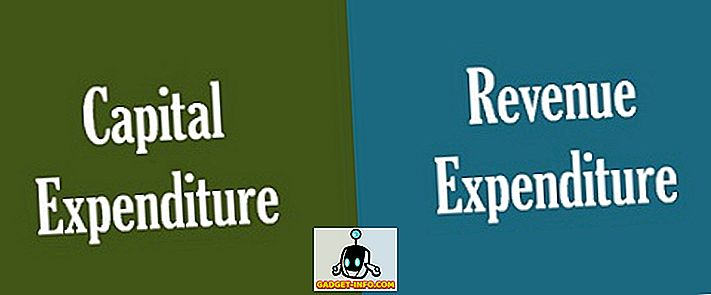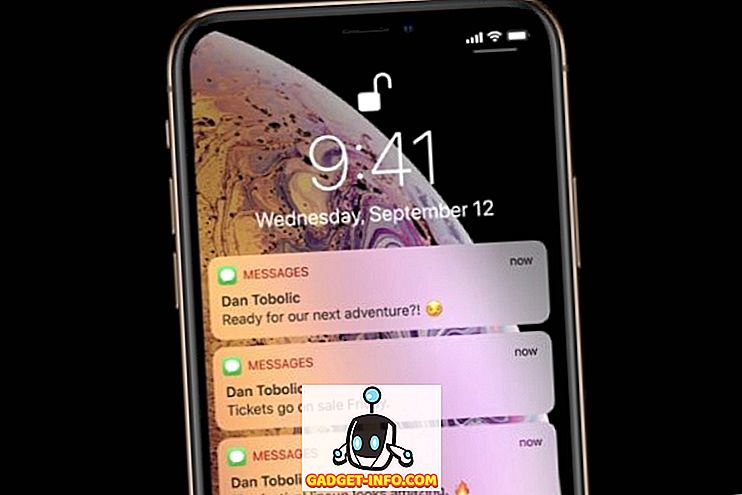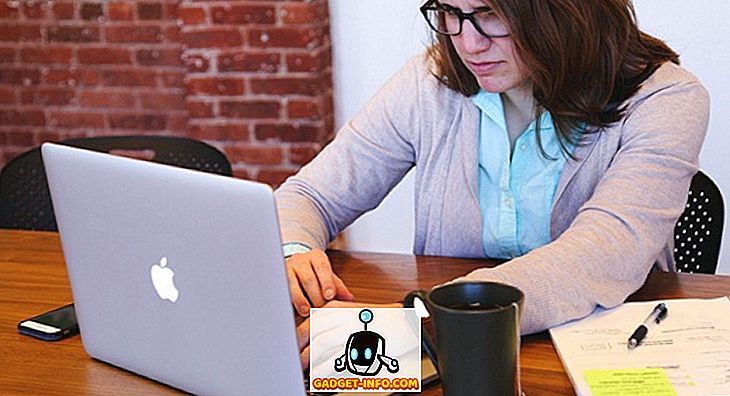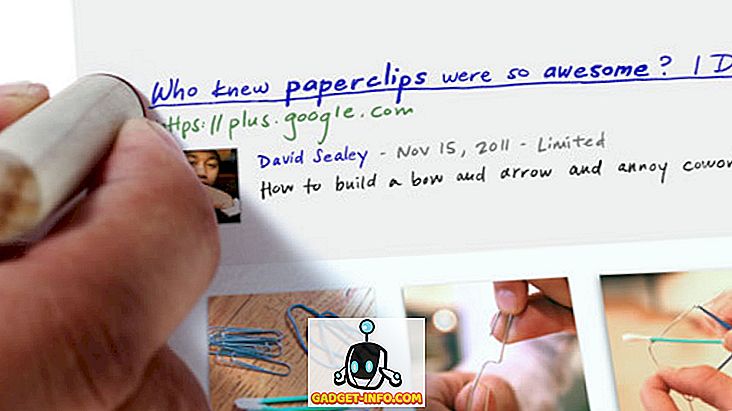파일 시스템은 드라이브에 저장된 모든 데이터를 추적하는 하드 디스크의 보이지 않는 메커니즘입니다. 디스크 표면의 어딘가에 저장된 해당 데이터로 각 파일 이름을 일치시키는 대용량 목차라고 생각하십시오. Windows는 몇 가지 파일 시스템 유형을 지원합니다.
FAT (파일 할당 테이블, 16 비트) - FAT는 플래시 메모리 카드 및 플로피 디스크와 같은 512MB 미만의 모든 드라이브에 사용됩니다. FAT 파일 시스템이 지원하는 최대 드라이브는 2GB입니다.
FAT32 (파일 할당 테이블, 32 비트) - FAT 시스템에서 2GB 파티션 제한을 극복하도록 설계된 FAT32는 Windows 95 OSR2 이후 모든 Windows 버전에서 지원됩니다. 현재는 2GB 이상의 플래시 메모리 카드와 Windows 98 및 Windows Me를 실행하는 구형 PC에 주로 사용됩니다.
더 큰 드라이브에 대한 지원 외에도 더 작은 파일 클러스터를 지원하기 때문에 FAT보다 효율적으로 정보를 저장합니다. FAT32에서 외장 하드 드라이브를 포맷하는 방법에 대한 저의 이전 글을 읽어보십시오.
NTFS (NT Filesystem) - FAT / FAT32를 완전히 대체 할 수 있도록 설계된 NTFS는 모든 Windows PC의 기본 파일 시스템입니다.
암호화 및 사용 권한, 압축 및 할당량과 같은 보안 기능을 제공합니다. 일반적으로 FAT / FAT32보다 빠르고 안정성이 뛰어나며 많은 테라 바이트 크기의 드라이브를 지원합니다. 컴퓨터가 더 큰 하드 디스크에서 2TB보다 많은 용량을 인식하지 못한다면 사용중인 파티션 구성표 유형 때문일 수 있습니다.
Windows가 컴퓨터의 유일한 운영 체제 인 경우 NTFS를 사용해야합니다. 다른 파일 시스템을 사용하는 유일한 이유는 매우 오래된 Windows 버전을 사용하는 이중 부팅 설정이있는 경우입니다.이 경우 컴퓨터의 모든 운영 체제에서 인식하는 파일 시스템을 선택해야합니다.
Windows에서 파일 시스템 형식보기
PC의 특정 드라이브에서 현재 사용중인 파일 시스템을 찾으려면 Windows 탐색기에서 해당 드라이브를 마우스 오른쪽 단추로 클릭하고 속성을 선택하십시오.
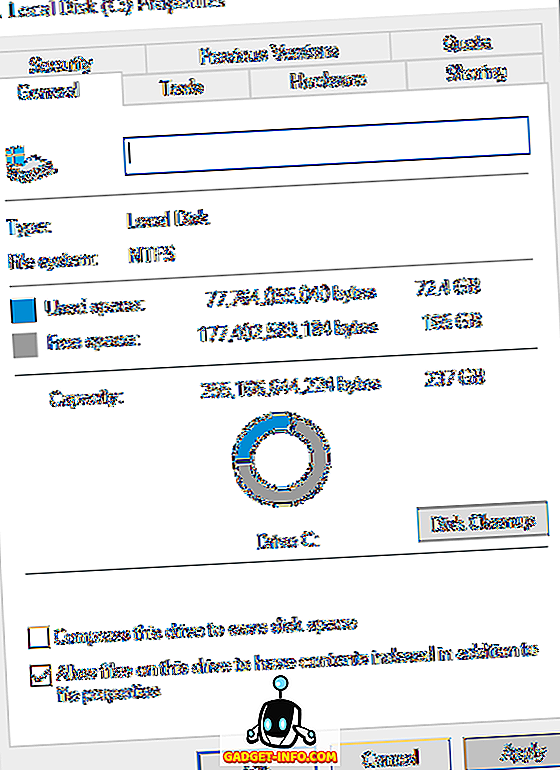
디스크 관리 유틸리티 (diskmgmt.msc)를 사용하여 모든 드라이브의 개요를 볼 수도 있습니다. 시작을 클릭하고 디스크 관리를 입력하십시오. 첫 번째 옵션 인 하드 디스크 파티션 생성 및 형식 지정 은 클릭하려는 내용입니다.

이전 버전의 Windows에서 PC를 업그레이드 한 경우 여전히 FAT32 파일 시스템을 사용하고있을 가능성이 있습니다. 다른 운영 체제와의 호환성을 위해 FAT32를 유지할 필요가 없다고 가정하면 드라이브를 NTFS로 변환해야합니다. 이 프로세스는 쉽고 상대적으로 빠르며 데이터를 손상시키지 않습니다 (안전을 위해 미리 백업해야하지만).
FAT에서 NFTS로 변환
Windows는이 목적으로 FAT에서 NTFS 로의 변환 유틸리티 (convert.exe)를 제공합니다. C : 드라이브를 변환하려면 예를 들어 명령 프롬프트 창 (cmd.exe)을 열고 다음을 입력하십시오.
convert c : / fs : ntfs
"c"는 드라이브 문자이므로 변환하려는 드라이브로 변경해야합니다. 그렇지 않으면 일반적으로 Windows 파티션 인 로컬 드라이브 C를 변환하게됩니다.

작업이 처리 될 때 자세한 정보를 제공하는 "자세한 정보 표시"모드에서 실행하려면 / v 옵션을 포함시킵니다. 유형 변환 /? 다른 고급 옵션의 경우
적어도 Windows에서 명령 프롬프트를 사용할 때는이 방법이 단방향 변환이라는 점에 유의하십시오. 어떤 이유로 NTFS 드라이브를 FAT32로 변환해야하는 경우에는 타사 유틸리티가 필요합니다. USB 드라이브에 대해 동일한 작업을 수행해야하는 경우 USB 드라이브를 NTFS로 포맷하는 방법에 대한 필자의 이전 게시물을 읽으십시오. 질문이 있으시면 언제든지 말씀해주십시오. 즐겨!